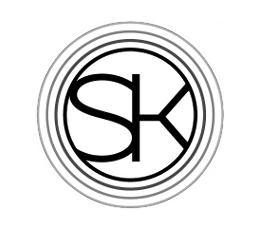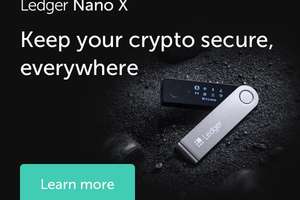Évaluation Ledger

Le Ledger est un portefeuille physique de crypto-monnaies conçu pour protéger du vol les fonds de son utilisateur. Le dispositif agit comme une sorte de chambre forte virtuelle, dans laquelle la seule façon d'approuver une transaction est d'appuyer sur un bouton physique. Cela signifie qu'un Ledger peut être connecté à un ordinateur infecté par des virus et cela ne fera aucune différence, car les fonds ne peuvent pas être envoyés sans contrôle physique du dispositif.
Ledger, la société, a été fondée en 2014 par un groupe de huit personnes, qui avaient tous des antécédents dans le domaine de la sécurité et de la crypto-monnaie. Ils avaient vendu plus de 1,5 million d'appareils par la mi-2019, ce qui en fait le fabricant de portefeuilles électroniques le plus populaire au monde. Trezor aurait vendu un peu moins d'un million d'appareils. Ledger est également unique en ce sens qu'il offre des services de garde aux clients institutionnels par le biais de son programme Ledger Vault. C'est une entreprise qui se consacre à la sécurité, et la qualité de ses appareils reflète ce dévouement.
Table des matières
- Prix Ledger
- Comment connecter votre Ledger à votre ordinateur
- Comment créer un NIP
- Enregistrer votre phrase de récupération
- Installer un portefeuille avec Ledger Live
- Comment envoyer des cryptos à votre Ledger
- Comment effectuer un paiement avec votre Ledger
- Utiliser Bluetooth avec le Ledger Nano X
- Listes des crypto-monnaies supportées par Ledger
- N'attendez pas, obtenez un Ledger aujourd'hui
Prix Ledger
Ledger propose trois modèles différents, cependant, pour les besoins de cet avis, nous ne nous intéresserons qu'à leurs deux modèles les plus populaires. Le Ledger Blue est dépassé et souvent en rupture de stock.
Ledger Nano S
C'est le dispositif d'entrée de gamme de Ledger, qui ne coûte que 89 $ canadiens; il devrait être abordable pour presque tous ceux qui ont assez d'argent pour spéculer avec les cryptos. Sur son site web, Ledger offre la livraison gratuite ainsi qu'une garantie de remboursement et un délai de retour de 14 jours.
Il est important de noter que l'achat d'un Ledger sur le site officiel peut parfois coûter plus cher, mais c'est une très bonne idée. Les appareils Ledger achetés via Amazon ou eBay peuvent avoir été altérés d'une manière qui pourrait permettre le vol de fonds. Achetez directement sur Ledger et sachez exactement ce que vous obtenez.

Le Ledger Nano S
Ledger Nano X
Le modèle amélioré de Ledger coûte deux fois plus cher que le Nano S. Le Nano X coûte 159 $ canadiens, mais l'appareil est plus esthétique. Il est plus élégant et plus moderne que le Ledger Nano S, dont le design est un peu maladroit. En outre, il offre deux autres avantages plus tangibles.
- Plus d'espace de rangement pour le portefeuille. Le Nano S ne peut contenir qu'une demi-douzaine de portefeuilles de crypto-monnaies en même temps. Le Nano X peut contenir jusqu'à 100 portefeuilles. Voir plus à ce sujet et sur les raisons de son importance plus bas.
- Le Nano X est équipé de la technologie Bluetooth. Cela permet de signer des transactions sans avoir à brancher le Nano X à un ordinateur. Cela le rend idéal pour une utilisation mobile.

Le Ledger Nano X
Comment connecter votre Ledger à votre ordinateur
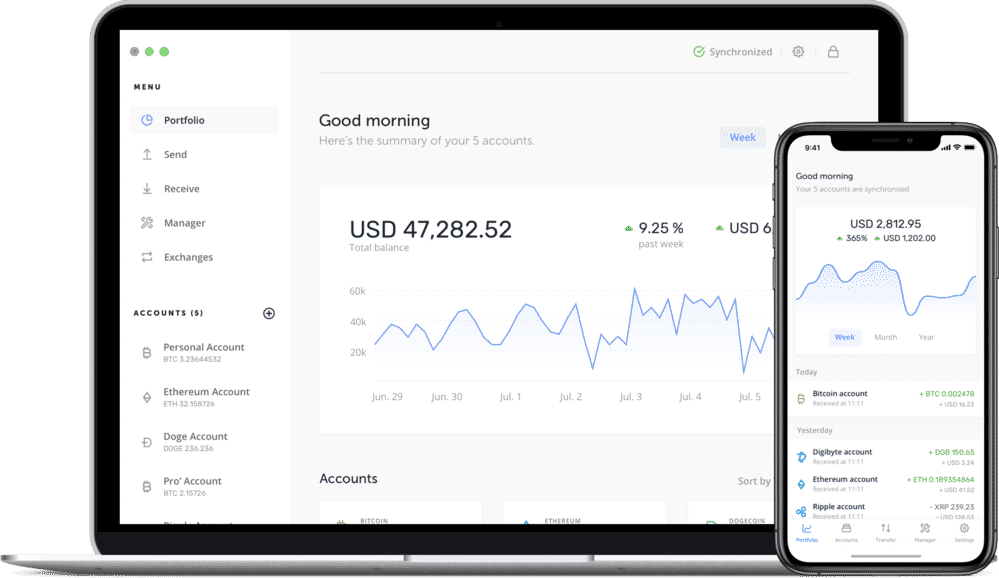
Ledger Live pour PCs et mobiles
Ledger Live Mobile
Avec l'introduction du Nano X, une version mobile correspondante du programme Ledger Live est apparue. Les utilisateurs peuvent télécharger la version Apple ou Android de l'application et gérer leur Ledger sans avoir à le connecter à un ordinateur. Vous trouverez plus de renseignements sur l'utilisation de ce programme dans les sections suivantes.
Comment créer un NIP
La première étape de la configuration d'un nouvel appareil Ledger consiste à créer un code NIP. Chaque fois que vous utilisez votre Ledger, il est nécessaire de saisir le NIP. Si une personne acquiert le contrôle physique de votre appareil, seul le NIP l'empêche d'avoir accès à vos fonds. Voici comment le configurer.
Nano S
La toute première chose à faire après avoir installé Ledger Live et connecté votre Nano S à l'ordinateur est de créer un nouveau NIP. Pour ce faire, utilisez le bouton de droite sur le Ledger pour augmenter le chiffre et le bouton de gauche pour le diminuer. Cliquez sur les deux boutons en même temps pour confirmer votre NIP.

Confirmez que vous voulez configurer votre appareil après avoir connecté votre Nano S pour la première fois

Utilisez les bouttons pour sélectionner un nouveau NIP
Nano X
Contrairement au Nano S, le Nano X dispose de ses deux boutons à l'avant de l'appareil. Appuyez sur le bouton droit pour augmenter le chiffre et gauche pour le diminuer. Cliquez sur les deux boutons ensemble pour confirmer. Le Nano X vous permet de choisir d'utiliser ou non un NIP à 4 ou 8 chiffres. Un NIP à 8 chiffres est recommandé pour une sécurité accrue.
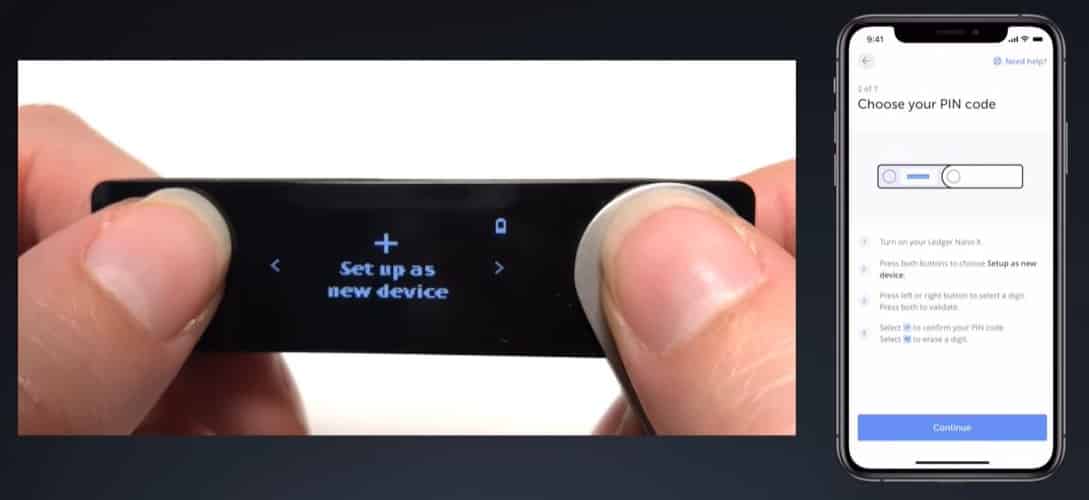
Cliquez les bouttons pour confirmer que vous voulez configuer un nouveal appareil
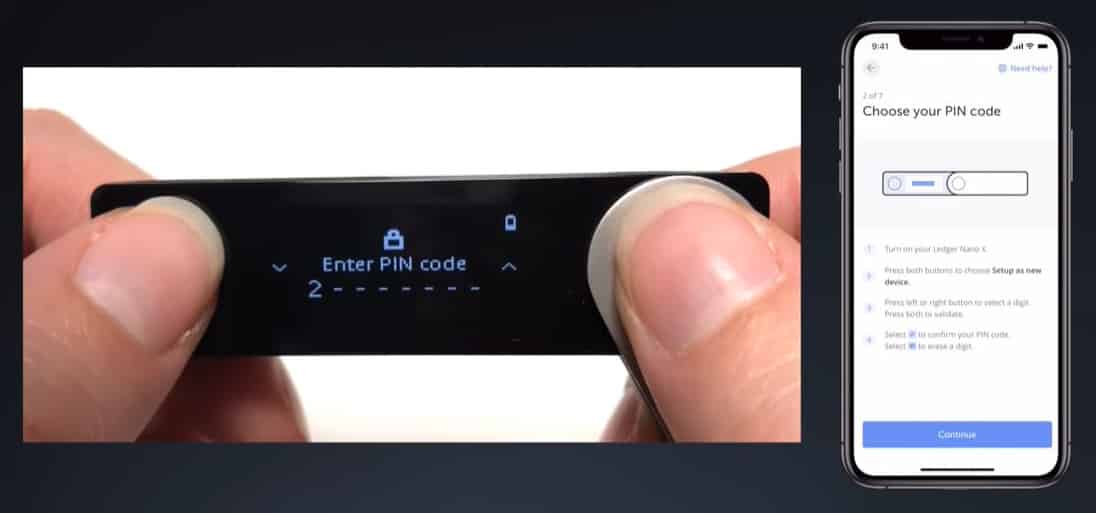
Utilisez les bouttons pour entrer un nouveau NIP
Enregistrer votre phrase de récupération
It’s important to note that after the initial setup your Ledger will never again display the seed phrase. That’s why it’s imperative to write it down the first time, as the Ledger gives it to you. The seed phrase can be used to restore your funds in the event that your Ledger is lost or stolen. However, if the seed phrase is stolen it can be used to steal your funds so you should be careful about where you store it. Il est important de noter qu'après la configuration initiale, votre Ledger n'affichera plus jamais la phrase de récupération. C'est pourquoi il est impératif de la noter la première fois, lorsque le Ledger l'affiche. La phrase de récupération peut être utilisée pour restaurer vos cryptos en cas de perte ou de vol de votre Ledger. Cependant, si la phrase de récupération est volée, elle peut être utilisée pour voler vos cryptos, vous devez donc faire attention à l'endroit où vous la sauvegarder.
- Ne stockez jamais votre phrase de récupération sur votre ordinateur ou n'importe où en ligne.
- Conservez uniquement des copies physiques et rendez-les redondantes. Les gens ont perdu leur crypto après une inondation ou un incendie qui efface à la fois leur portefeuille Ledger et leur phrase de récupération.
Avec cela en tête, regardons comment Ledger va créer et afficher votre phrase de récupération.
Ledger Nano S

Assurez-vous de noter la phrase de récupération pendant que le Ledger l'affiche

Le Ledger vous demandera de saisir la phrase de récupération pour confirmer que vous l'avez bien notée

Une fois la configuration de votre Nano S terminée, vous pouvez commencer à installer des portefeuilles.
Ledger Nano X

Notez la phrase de récupération pendant le Ledger l'affiche
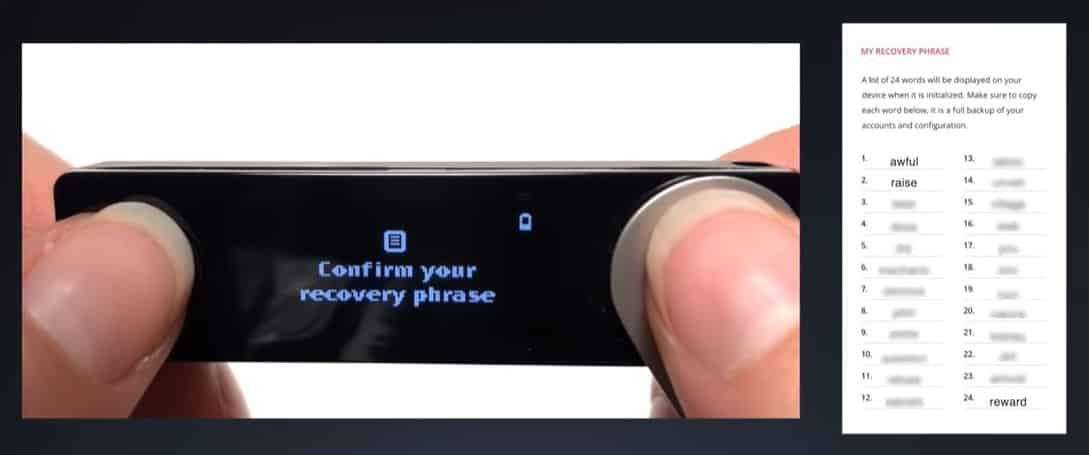
Passez à la phase de confirmation de la phrase de récupération. Ceci est destiné à vérifier que vous avez correctement écrit la phrase de récupération
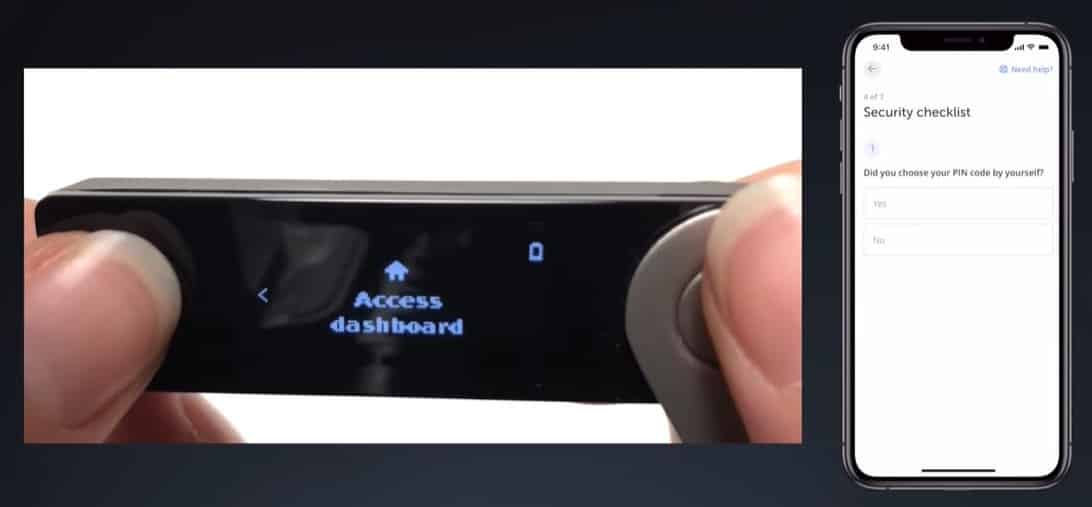
Une fois la configuration terminée, vous pouvez accéder au tableau de bord de l'appareil
Installer un portefeuille avec Ledger Live
L'installation d'un nouveau portefeuille de crypto-monnaie sur votre Ledger est un processus simple à l'aide de Ledger Live. Connectez simplement votre appareil à votre ordinateur, déverrouillez-le en entrant votre NIP, ouvrez Ledger Live, puis procédez comme suit.
- Sur le côté gauche du panneau Ledger Live, cliquez sur gestionnaire (Manager)
- Utilisez la barre de recherche pour trouver le portefeuille de crypto-monnaie que vous voulez installer.
- Cliquez sur installer (install)
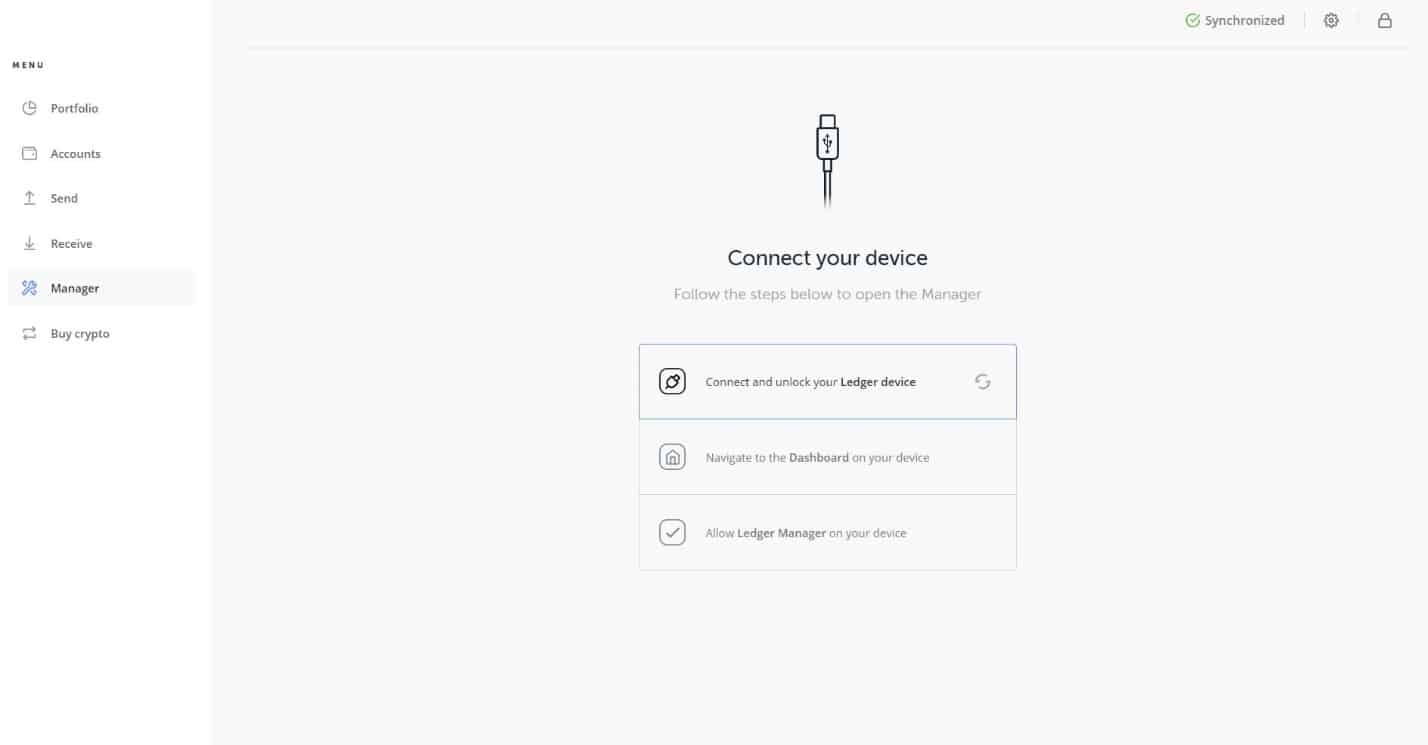
Pour installer une application, connectez votre Ledger et cliquez sur Manager sur le côté gauche.
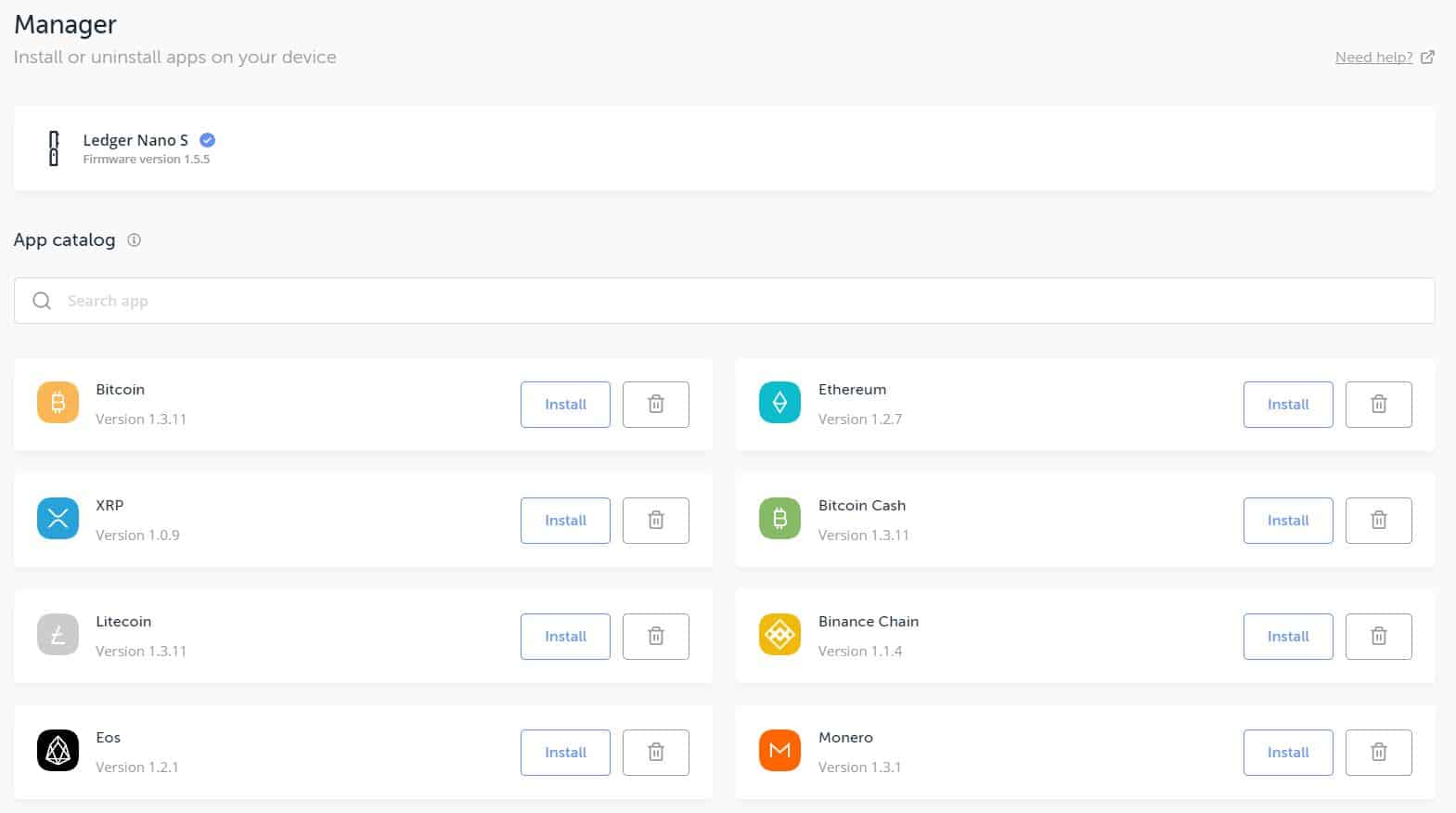
L'écran du gestionnaire d'applications : utilisez la barre de recherche pour trouver les portefeuilles que vous souhaitez installer sur votre appareil
L'installation peut prendre de dix à vingt secondes, puis le portefeuille sera prêt à l'emploi. Il est important de noter que si le Nano X peut contenir jusqu'à 100 portefeuilles en même temps, le Nano S peut en contenir moins d'une demi-douzaine. Dans le cas où vous devez installer plusieurs portefeuilles sur votre Nano S, il est possible de supprimer un portefeuille pour faire de la place aux autres. Les fonds ne seront pas perdus et seront facilement accessibles à nouveau en réinstallant le portefeuille.
Comment envoyer des cryptos à votre Ledger
Les instructions suivantes supposent que vous utilisez Ledger Live avec le Nano S et la version mobile de Ledger Live avec le Nano X. Cependant, le Nano X est également accessible de la même manière que le Nano S, à l'aide d'un ordinateur.
Recevoir des cryptos sur le Nano S
- Connectez votre Nano S à votre ordinateur et entrez votre NIP
- Sur le côté gauche du Ledger Live cliquez sur recevoir (receive)
- Dans le menu déroulant, sélectionnez la devise que vous souhaitez utiliser
- Cliquez sur suivant (next)
- Sur votre Nano S, ouvrez le portefeuille qui correspond à la devise sélectionnée pour recevoir
- Lisez les instructions de Ledger Live et cliquez sur vérifier (verify)
- Pour des raisons de sécurité, vérifiez manuellement que l'adresse affichée sur le Nano S et sur Ledger Live est la même
- Si oui, vous pouvez maintenant copier cette adresse et lui envoyer des fonds
Recevoir des cryptos sur le Nano X
- Ouvrez l'application mobile Ledger Live et appuyez sur transiger (transact)
- Appuyez sur recevoir (receive)
- Sélectionnez le compte de crypto-monnaie avec lequel vous souhaitez effectuer des transactions
- Connectez le Nano X à votre téléphone via Bluetooth (plus d'informations à ce sujet plus tard)
- Ouvrez le bon portefeuille sur votre appareil
- Vérifiez que l'adresse affichée sur l'application mobile Ledger Live est la même que celle affichée sur le Nano X
- Si les adresses correspondent, appuyez sur le bouton droit jusqu'à ce que l'écran affiche approuver (approve), puis appuyez sur les deux boutons pour confirmer que l'adresse est correcte
- Vous pouvez maintenant copier l'adresse et lui envoyer des fonds
Comment effectuer un paiement avec votre Ledger
Envoyer des paiements avec le Nano S
- Connectez votre Nano S à votre ordinateur et saisissez votre NIP pour le déverrouiller
- Sur l'appareil, sélectionnez le portefeuille de la crypto-monnaie que vous souhaitez envoyer
- Ouvrez Ledger Live et sur le côté gauche, cliquez sur envoyer (send)
- Sélectionnez la crypto-monnaie que vous souhaitez envoyer
- Saisissez l'adresse du destinataire et le montant à envoyer
- Cliquez sur continuer (continue)
- Vérifiez votre Nano S et assurez-vous que l'adresse à laquelle vous envoyez est correcte
- Si tous les détails sont en ordre, vous pouvez cliquer sur le bouton droit pour vérifier et envoyer la transaction
Envoyer des paiements avec le Nano X
- Connectez votre Nano X à votre téléphone mobile et ouvrez l'application mobile Ledger Live
- Au bas de l'application, appuyez sur l'onglet de transaction (transact)
- Appuyez sur envoyer (send)
- Sélectionnez la crypto-monnaie que vous souhaitez envoyer
- Scannez un code QR ou entrez l'adresse manuellement
- Entrez le montant que vous souhaitez envoyer, puis cliquez sur continuer (continue)
- Vérifiez que l'adresse sur l'appareil est la même que celle à laquelle vous avez l'intention d'envoyer
- Si tout est correct, appuyez sur le bouton de droite sur le Nano X afin de confirmer la transaction
Utiliser Bluetooth avec le Ledger Nano X
L'avantage le plus important d'avoir un appareil Ledger compatible avec Bluetooth est que vous pouvez conserver vos fonds dans un portefeuille physique tout en les dépensant de manière pratique. Les portefeuilles de génération antérieure étaient parfaits pour les investisseurs, mais ils étaient très peu pratiques pour une utilisation quotidienne.
En termes de sécurité, Ledger a conçu le Nano X de sorte que même si votre téléphone et la connexion Bluetooth sont compromis, personne ne peut voler vos cryptos. Quoi qu'il arrive, un bouton physique doit toujours être enfoncé sur le Ledger pour confirmer une transaction. Pour ceux qui sont intéressés, une analyse complète de la garantie de sécurité du Nano X est disponible ici.
Comment utiliser le Nano X avec Bluetooth
- Activez Bluetooth sur votre téléphone et votre Nano X. Pour les utilisateurs d'Android, l'option des services de localisation doit être activée.
- Ouvrez l'application Ledger Live et appuyez sur jumeler un nouvel appareil (pair a new device).
- Sélectionnez votre Nano X et le processus de jumelage commencera. Cela peut prendre quelques instants.
- Cliquez sur les deux boutons du Nano X pour confirmer le jumelage.
- Cliquez sur les deux boutons pour permettre à Ledger Live d'accéder à l'appareil.
Il s'agit d'un processus unique qui n'aura pas à être répété à moins que l'appareil ne soit retiré de votre smartphone.
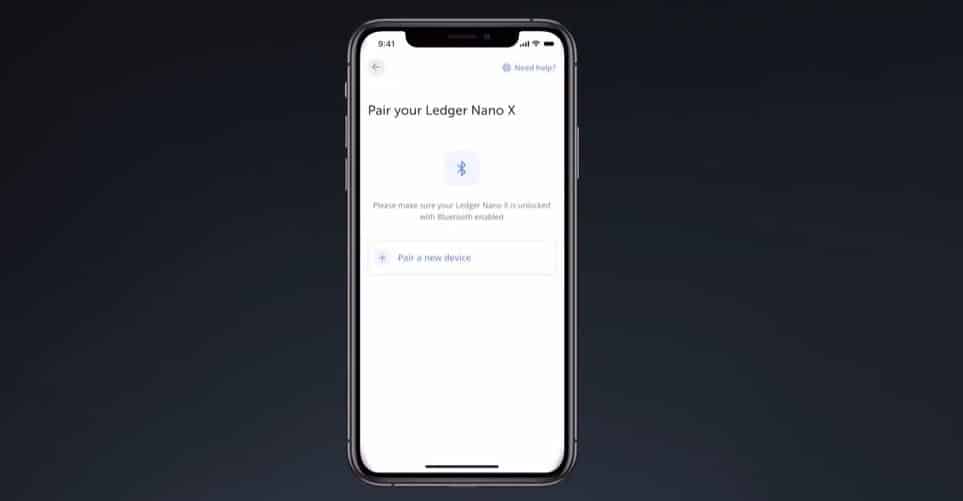
Ouvrez l'appli Ledger Live et taper sur “Pair a new device”
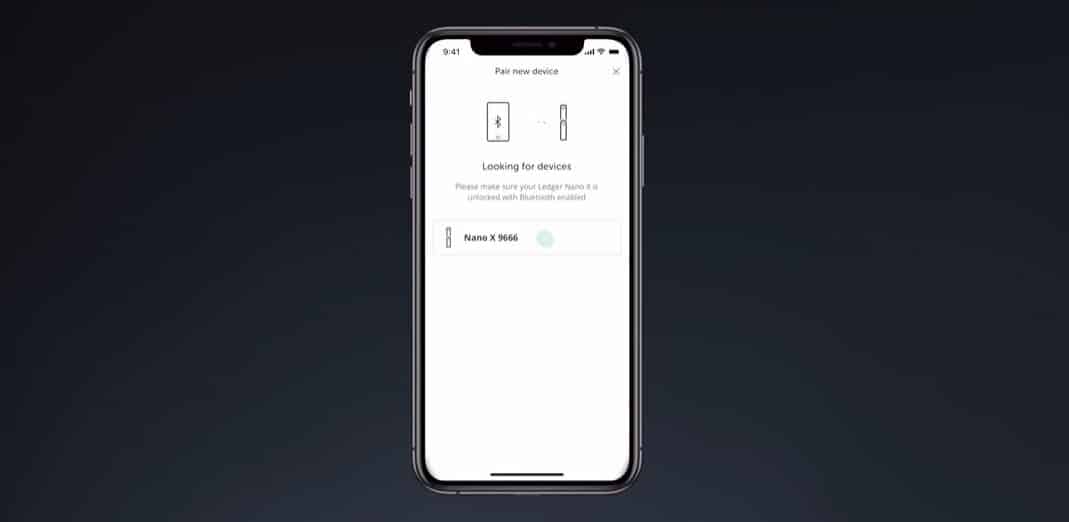
Assurez-vous que votre Nano X est ouvert et tapez dessus pour le jumeler
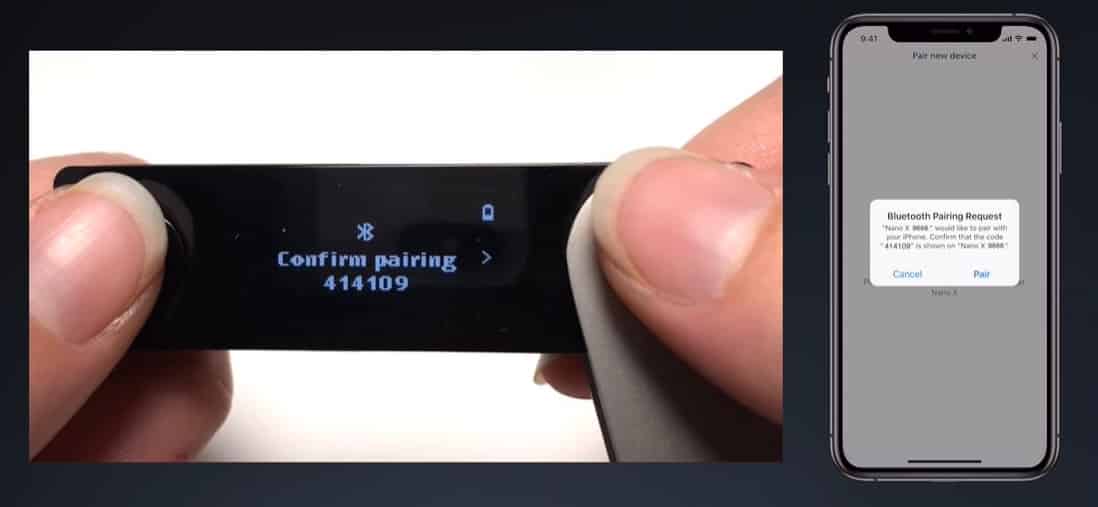
Confirmez le jumelage sur le Nano X en appuyant sur les deux boutons
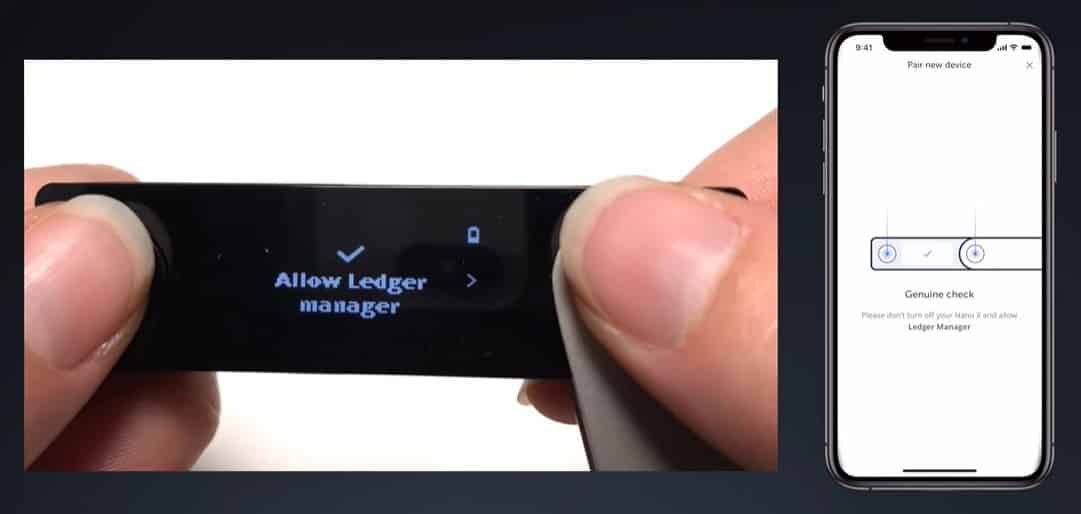
Finalement, cliquez sur les deux boutons pour permettre au Ledger Live d'accéder à l'appareil
Listes des crypto-monnaies supportées par Ledger
Comme Trezor, Ledger prétend prendre en charge plus de 1100 crypto-monnaies. Contrairement à Trezor où différents modèles ont différents niveaux de support, le Nano X et le Nano S prennent en charge les mêmes cryptos. En ce qui concerne le fabricant de portefeuilles matériels qui prend en charge le plus de crypto-monnaies, il n'y a pas de gagnant clair car ils prennent tous deux en charge presque les mêmes cryptos et jetons.
Il existe cependant une exception notable : Monero. Ledger offre une prise en charge complète de Monero, et les Nano S et Nano X peuvent s'intégrer au portefeuille Monero natif. Trezor n'a pas cette fonctionnalité. Donc, si cette crypto-monnaie de confidentialité fait partie de votre portefeuille, un Ledger serait un meilleur choix. Une liste complète des devises prises en charge par Ledger est disponible ici.
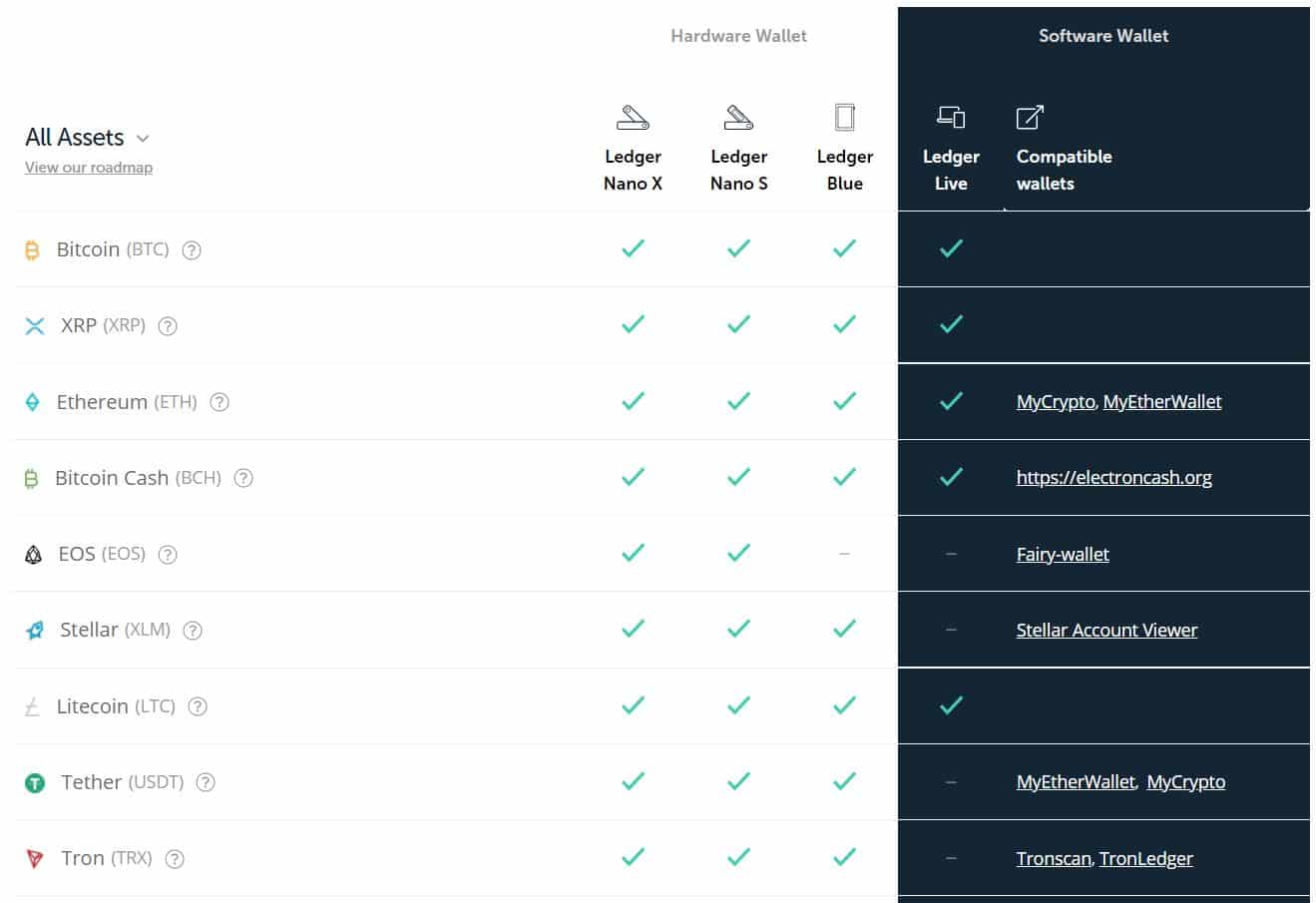
Certains des cryptos les plus populaires supportés par Ledger
N'attendez pas, obtenez un Ledger aujourd'hui
Pour devenir le fabricant de portefeuilles matériels le plus populaire, Ledger a clairement fait quelque chose de bien. Leurs appareils sont robustes, ils fonctionnent bien, et le programme d'interface Ledger Live est intuitif et facile à utiliser. En offrant deux options de tarification, Ledger permet aux utilisateurs occasionnels et plus dévoués de sélectionner l'appareil qui leur convient. Enfin, Ledger propose un programme de récompenses à toute personne signalant des bogues dans son logiciel, garantissant ainsi le plus haut niveau de sécurité de ses produits.
Si vous n'avez pas encore eu de portefeuille physique, pourquoi attendre avant de vous en procurer un? Commandez un Nano S ou Nano X aujourd'hui et gardez vos cryptos là où ils doivent, entre vos mains.